MP4 und MP3 sind die am häufigsten verwendeten Dateiformate für Video und Audio. Wenn Sie ein MP4-Video auf einem MP3-Player abspielen möchten, müssen Sie dann das Video ins MP3-Format konvertieren.

Wenn Sie Ihre Videos vom MP4 in MP3 auf Mac umwandeln möchten, sind Sie hier richtig. In diesem Artikel stellen wir Ihnen die 3 besten MP4 to MP3 Converter für Mac vor, mit denen Sie schnell dieses Problem lösen können.
AnyMP4 MP3 Converter für Mac, eine kleine Mac-App, stellt Ihnen eine einfache Methode zur Verfügung, um MP4-Dateien ins MP3-Format umzuwandeln. Mit wenigen Klicks können Sie diese Aufgabe abschließen, und eine hohe Konvertierungsgeschwindigkeit ist dabei gewährleistet.
Die Standard-Bitrate für die MP3-Ausgabe ist 192 kbps. Aber Sie können die Bitrate bis zu 320 kbps einstellen, um eine höhere Qualität zu erhalten.
Dieser MP4 to MP3 Converter für Mac unterstützt Mac OS X 10.7 und höher. Laden Sie dieses Programm herunter und installieren Sie es auf Ihrem MacBook oder iMac. Dann folgen Sie der Anleitung unten, um Ihre MP4-Videos nach MP3 zu konvertieren.
Für macOS 10.6 oder neuer
Schritt 1: MP4-Videos hinzufügen
Starten Sie das Programm „AnyMP4 MP3 Converter für Mac“. Klicken Sie auf den Button „Datei hinzufügen“ und wählen Sie die MP4-Videos aus, die Sie in MP3 umwandeln möchten. Alle gewählten Dateien werden in der Dateiliste aufgelistet. (Sie können jedes Video im Vorschaufenster abspielen und ansehen.)
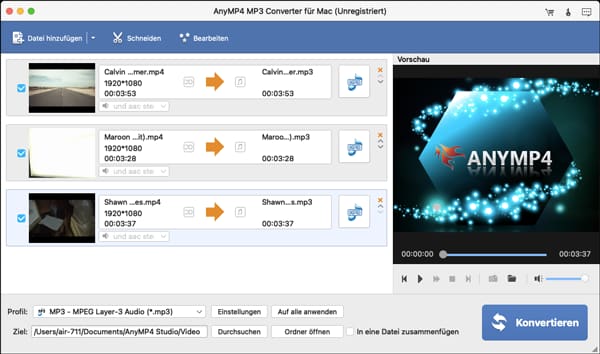
Schritt 2: Videolänge schneiden
Wenn Sie nur einen bestimmten Teil des MP4-Video benötigen, können Sie auf den Button „Schneiden“ klicken. Ziehen Sie den Schieberegler, um die Start- und Endzeit einzustellen. Sie können auch die konkreten Zeitpunkte direkt eingeben. So erhalten Sie den erwünschten Teil des Videos.
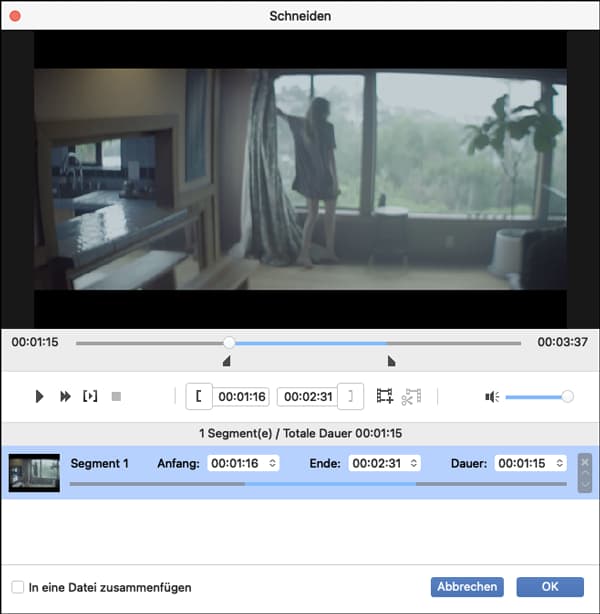
Schritt 3: MP3 als Ausgabeformat wählen
Klicken Sie auf die „Profil“-Spalte und wählen Sie MP3 als das Ausgabeformat. Dann klicken Sie auf den Button „Einstellungen“ neben der „Profil“-Spalte. Hier können Sie Encoder, Abtastrate, Kanäle, Audio-Bitrate auf Ihren Wünschen einstellen. Für die Bitrate empfehlen wir Ihnen 320 kbps, damit Sie die beste Audioqualität erhalten können.
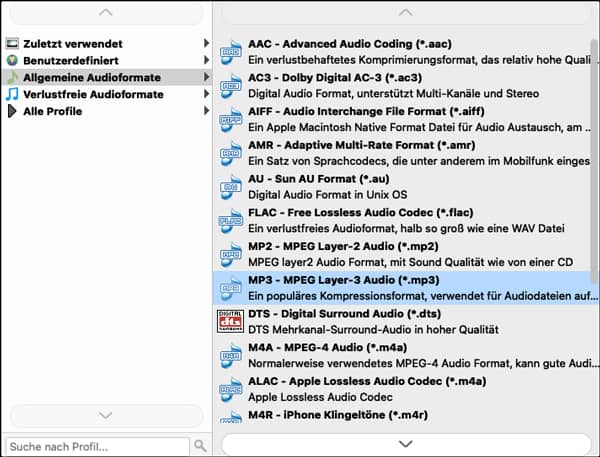
Schritt 4: MP4 in MP3 umwandeln
Nach allen Einstellungen klicken Sie auf den Button „Konvertieren“. Der Konvertierungsvorgang wird in wenigen Sekunden abgeschlossen. Klicken Sie auf „Ordner öffnen“, und die konvertierten MP3-Dateien finden Sie in dem Ausgabeordner. Jetzt können Sie die MP3-Lieder auf Ihr iPod oder MP3-Player laden und sie jederzeit genießen.
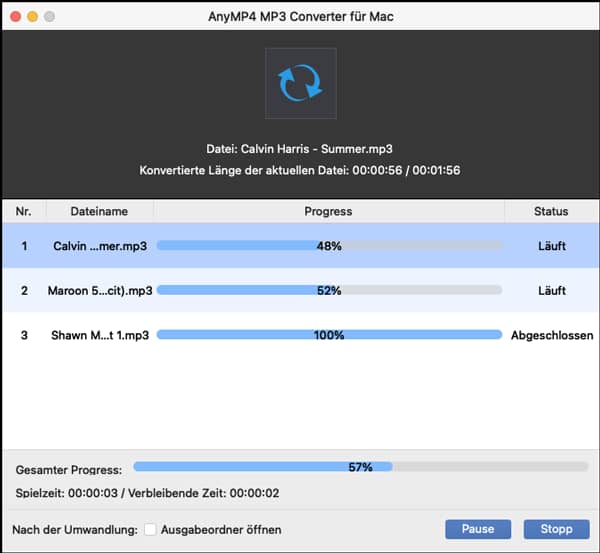
Wenn Sie nur wenige MP4-Dateien ins MP3-Format auf Ihrem Mac umwandeln möchten, können Sie noch ein kostenloses Tool, AnyMP4 Free Audio Converter, verwenden. Diese Online-App ist völlig kostenlos und Sie brauchen sich nicht anzumelden.
Auf einmal können Sie mehrere MP4-Dateien hinzufügen und dann nach MP3 konvertieren. Der Vorgang läuft ganz schnell. Im Vergleich mit anderen Online-Tools ist AnyMP4 Free Audio Converter bequemer, da Sie nicht auf den Hochladevorgang warten müssen. Dieses Tool läuft nicht in der Cloud, sondern läuft komplett in Ihrem Web-Browser (Safari, Chrome, Firefox, usw.).
Folgend zeigen wir Ihnen, wie genau man dazu vorgeht.
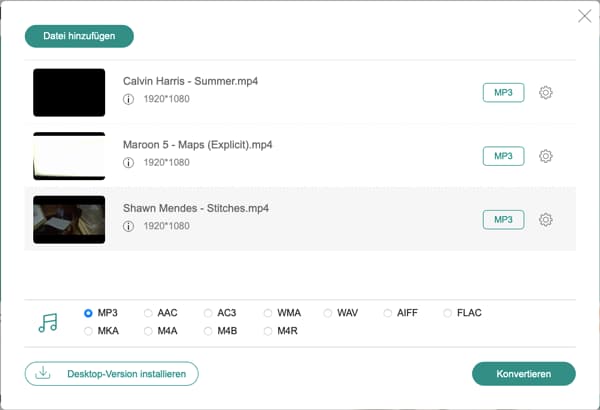
Schritt 1: Öffnen Sie im Browser die Website von AnyMP4 Free Audio Converter.
Schritt 2: Klicken Sie auf den Button „Dateien auswählen“. Dann folgen Sie den Anweisungen und installieren Sie den AnyMP4 Launcher.
Schritt 3: Der Online Converter wird in dem Browser geladen. Warten Sie bis ein Fenster erscheint. In diesem Fenster können Sie die MP4-Dateien auf Ihrem Mac wählen. Und dann werden sie in dem Online Converter angezeigt.
Schritt 4: Wählen Sie im unteren Bereich „MP3“ als das Ausgabeformat.
Schritt 5: Klicken Sie auf den Button „Konvertieren“ und wählen Sie einen Speicherort aus. Nun wird der Online Converter Ihre MP4-Videos zu MP3 umwandeln.
Tipp: Dieser Online MP4 to MP3 Converter unterstützt noch viele andere Formate. Beispielweise können Sie mit dieser Online-App FLAC in MP3 auf Mac umwandeln.
VLC media player ist mehr als ein Alleskönner für die Wiedergabe von Mediendateien unter macOS. In dieser Freeware ist noch eine Konvertierungsfunktion eingesteckt. In wenigen Schritten können Sie ein MP4-Video in MP3 auf Ihrem iMac oder MacBook umwandeln. Der einzelne Nachteil von diesem MP4 to MP3 Converter ist, dass Sie jedes Mal nur eine Datei konvertieren können.
Free Download: https://www.videolan.org/vlc/
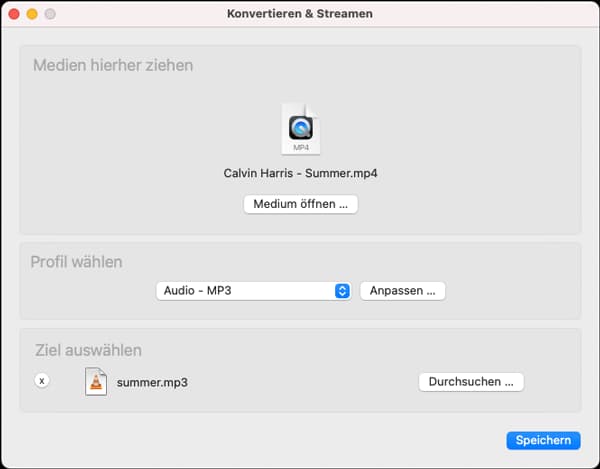
Schritt 1: Starten Sie VLC media player. Klicken Sie oben in der Menüleiste auf „Ablage“ und dann „Konvertieren/Streamen“.
Schritt 2: Klicken Sie auf den Button „Medium öffnen“ und wählen Sie die MP4-Datei aus, die Sie nach MP3 konvertieren möchten.
Schritt 3: Wählen Sie das Profil „Audio - MP3“ aus und klicken Sie auf „Anpassen“, um die detaillierten Parameter einzustellen.
Schritt 4: Klicken Sie auf „Als Datei speichern“, und dann auf „Durchsuchen“. Wählen Sie einen Ausgabeordner aus und geben Sie einen Namen zusammen mit der Erweiterung „.mp3“ ein. Dann klicken Sie auf „Sichern“.
Schritt 5: Klicken Sie unten rechts auf den Button „Speichern“. Nun wird VLC Ihr MP4-Video ins MP3-Format umwandeln.
Tipp: Auf diese Weise können Sie noch OGG in MP3 umwandeln, MKV in MP3 konvertieren, u.v.m.
Oben haben wir Ihnen die drei besten MP4 to MP3 Converter für Mac vorgestellt. Mit AnyMP4 MP3 Converter für Mac, Free Audio Converter und VLC media player ist die Umwandlung von MP4 nach MP3 ganz einfach und schnell. Wählen Sie eine passende Mac-App aus und versuchen Sie es mal!
Für macOS 10.6 oder neuer
 Klicken Sie hier, um einen Kommentar zu schreiben.
Klicken Sie hier, um einen Kommentar zu schreiben.AnyMP4 MP3 Converter für Mac
Einfache und schnelle Konvertierung von MP3 auf Mac